「加三嘻行動哇 Yipee! 成為好友」
【Facebook、Youtube、Twitter、Instagram、Telegram、Line】
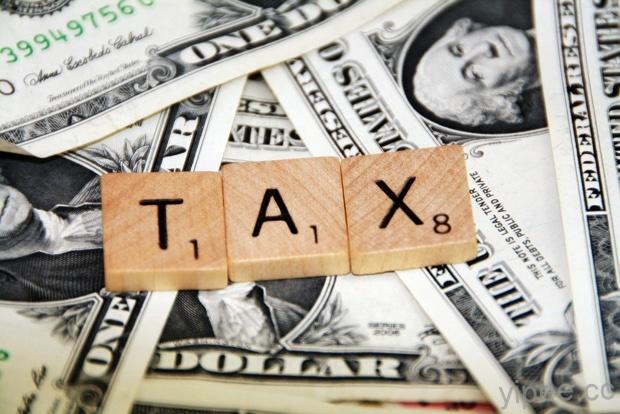
每年五月報稅季,最重要的是申報綜合所得稅(綜所稅),2018 年推出財政部打造全新的線上版報稅系統,Mac、Linux 系統用戶可以直接透過瀏覽器在線上報稅,操作過程簡單順暢頗受好評,而在 2019 年財政部宣布不只 Mac 和 Linux 可以使用線上版繳稅系統,就連 Windows 系統也可以直接使用「綜合所得稅電子結算申報繳稅系統」線上版直接報稅,這也代表報稅不再是件麻煩事,會愈來愈簡單囉!
只是…該怎麼透過線上版報稅呢?這篇教你 10 分鐘快速搞定報稅唷!
報稅有幾種方法?
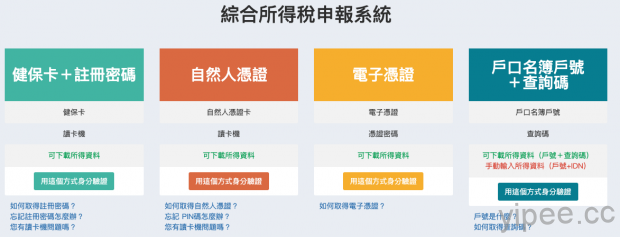
無論是 Mac、Linux 或 Windows 系統,政府目前提供報稅方式主要有實體申報和網路申報兩大類,其中網路線上申報又可身為四種方式,包括:
實體申報
- 書面申報:國稅局拿申請書自行申報
- 試算書申報:符合資格者,利用國稅局會寄發的綜所稅試算通知書繳費
網路線上申報
- 最簡單:「健保卡報稅」、「戶口名簿戶號報稅」
- 需另外申辦證件:戶政申辦「自然人憑證」、銀行等金融機構申請「金融憑證」
無論是第一次報稅或報稅老手,每個人身上都會有健保卡,而住家裡的朋友也能拿到自己的戶口名簿,因此這次教學以「健保卡」和「戶口名簿戶號」為主。
網路線上報稅必備物品

如果是以健保卡、自然人憑證線上報稅的話,一定要準備「讀卡機」及「戶口名簿」。讀卡機在便利商店、大賣場、文具店、網路商店…等都能買到,非常方便。但是….要注意讀卡機必須「支援 Windows、Mac 或 Linux 系統」才行。
健保卡 線上報稅
進行網路報稅的第一步要先開啟「財政部電子申報繳稅服務網頁」(按這裡前往)。這篇教學是以 Mac 電腦搭配 Chrome瀏覽器進行報稅,如果你習慣使用 Safari 或是 Firefox 瀏覽器也可以線上報稅。
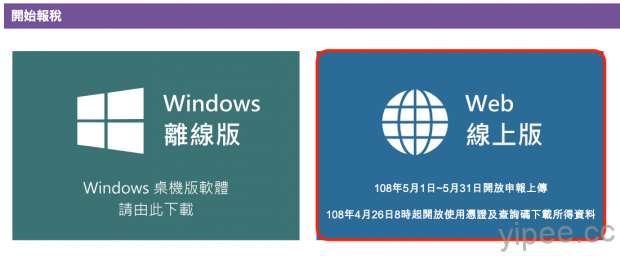
進入電子申報繳稅服務網頁後,找到右方的「 Web 線上版 」按下去。
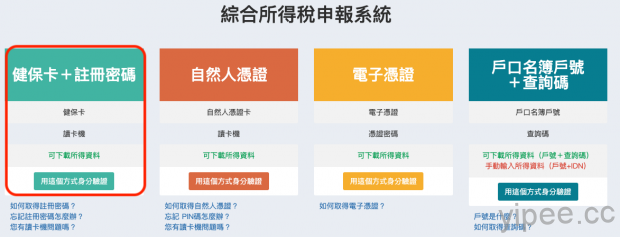
這篇教學裡,我們選擇以「健保卡 + 註冊密碼」進行驗證,滑鼠點擊健保卡下方的「用這個方式身份驗證」。
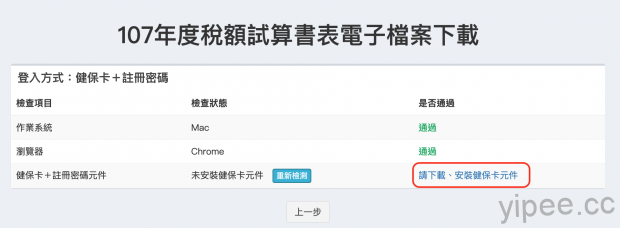
一開始,網頁會自動偵測電腦的作業系統、瀏覽器以及所需元件是否齊全。像這次教學示範時,就缺少了「健保卡+註冊密碼元件」,這時要直接點右側「請下載、安裝健保卡元件」。
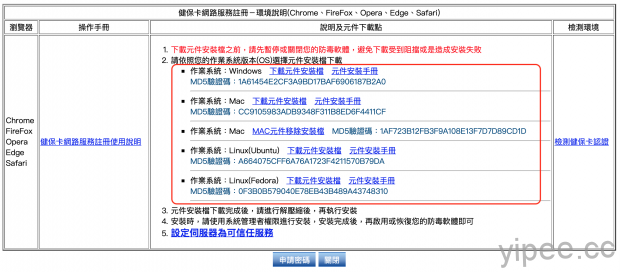
依照你的作業系統,點擊「下載元件安裝檔」即可。
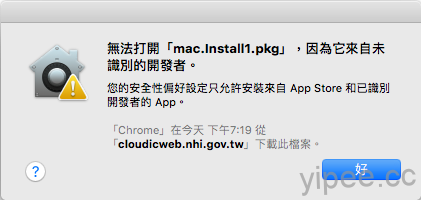
元件安裝檔下載完成後,點兩下進行安裝,Mac 系統如果跳出「無法打開檔案,因為它來自未識別的開發者」的話,只要依照「這篇教學」設定就可以順利安裝囉!
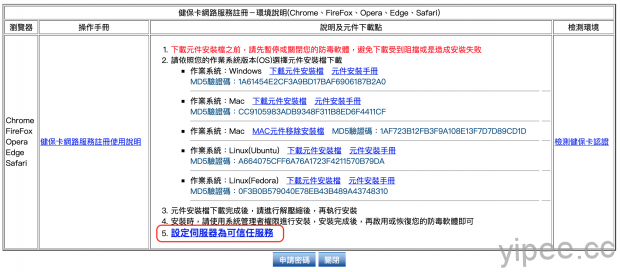
完成安裝後元件檔案,回到下載元件安裝檔畫面,點選 5.「設定伺服器為可信任服務」完成健保卡註冊設定。
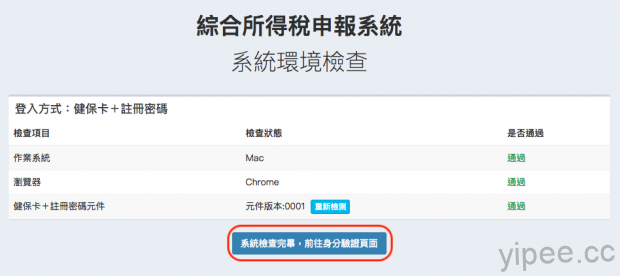
當 綜合所得稅申報系統 的健保卡登入系統畫面顯示「系統檢查完畢,前往身份驗證畫面」後,只要讓電腦連接讀卡機和健保卡就可以進入「身分驗證」網頁。
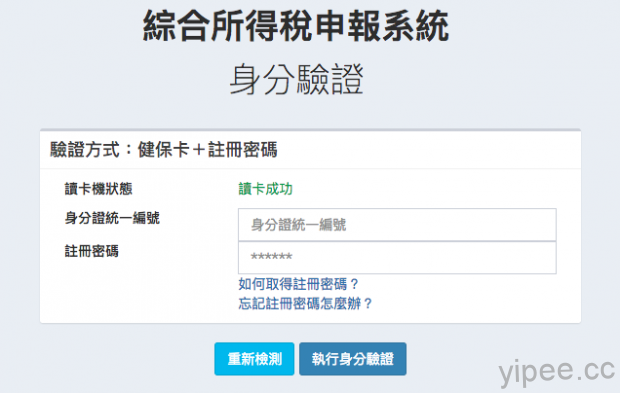
在身份認證中,我們必須輸入該張健保卡所有人的「身份證號碼」及「註冊密碼」,如果你忘了密碼可以重設密碼,若是第一次註冊的話,可以參考本站的教學文章「台灣報稅不麻煩,只要有「健保卡」就能輕鬆搞定!」的申請步驟。

登入完成後,線上版報稅系統是以藍色為主的畫面,看起來非常簡潔,而且也很舒服。
如果你是今年第一次登入或從未上傳申報資料的朋友,請點選第一項「下載本年度所得、扣除額、稅籍資料」下載當年度的所得資料,如果想要自己輸入資料採用列舉申報的話,要點擊「自行輸入報稅資料」選項。。
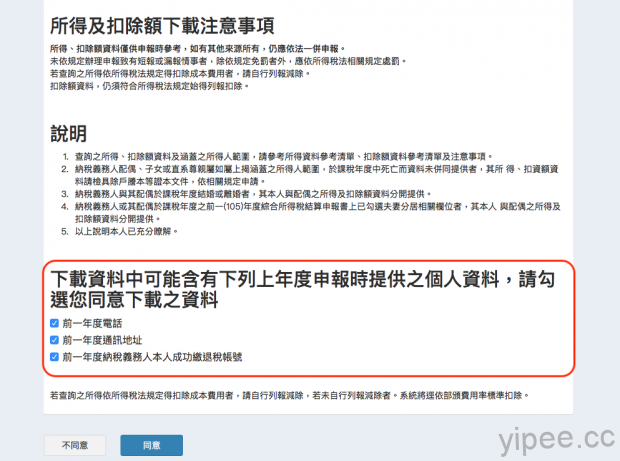
進入「下載本年度所得、扣除額、稅籍資料」之後,系統會詢問是否同意下載前一年度電話…等相關資料,基本上全部打勾按「同意」就可以囉!
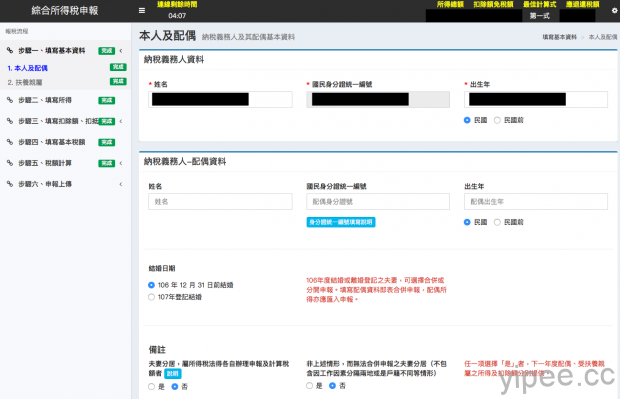
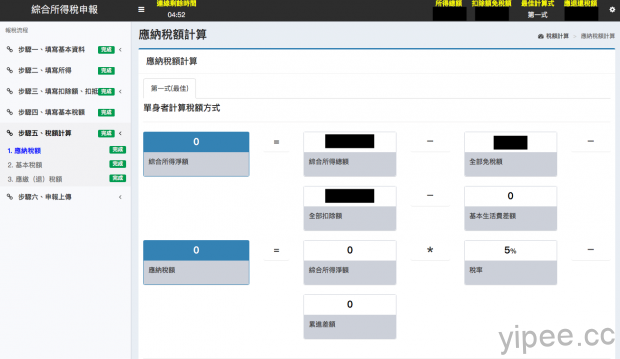
新版的 Mac 報稅系統以白底的表格設計,總共有六大步驟,只要依照要求輸入或檢查系統下載資料的正確性再按「下一步」,非常簡單也簡潔明白。
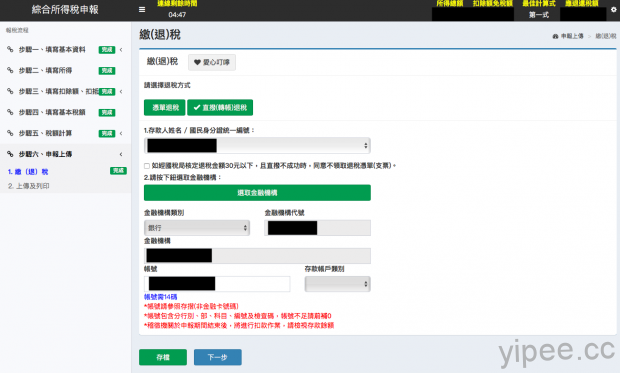
如果你是要繳稅的朋友,國稅局信用卡、ATM轉帳、存簿扣款、現金或票據、行動支付…等繳費方式;如果是要退稅則是有憑單退稅和直撥轉帳退稅兩種選擇,憑單退稅就是以支票退稅,需要等比較久的時間,如果想快一點拿到退稅金額的話,建議可以使用轉帳退稅比較方便。
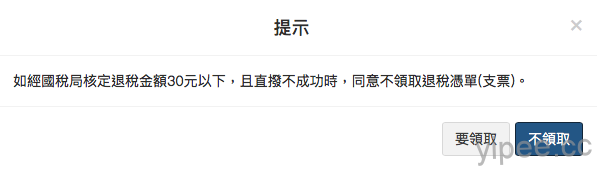
但要注意的是,在退稅機制裡,有個特別的選項「如經國稅局核定退稅金額30元以下,同意不領取退稅憑單(支票)」,如果勾選「不領取」就代表當退稅金額比 30 元還少,像是 10元、5元的話,那麼這筆退稅金不需要退稅,簡單說就是讓政府使用啦!這選項不只有支票退款有,轉帳退稅也會有這選項喔!
總之,這次綜合所得稅線上繳稅功能整體不只簡單,操作速度方便,而且報稅速度也變得超快,只要 10 分鐘又能輕鬆完成報稅了!
延伸閱讀:
【教學】台灣地區報稅月,還沒收到「所得稅試算通知書」?秒查就知道信在哪!
【免費】雲端檔案儲存服務「Smash」,不限檔案大小可作傳檔使用
|
|

